 2022.06.22
2022.06.22

附件:机考系统操作流程
(一)考生登录:考生进入考场后,根据桌面上显示的桌号入座,考生请根据提示输入准考证号和身份证号(如图1),单击“登录”按钮进入“考生信息确认”界面。
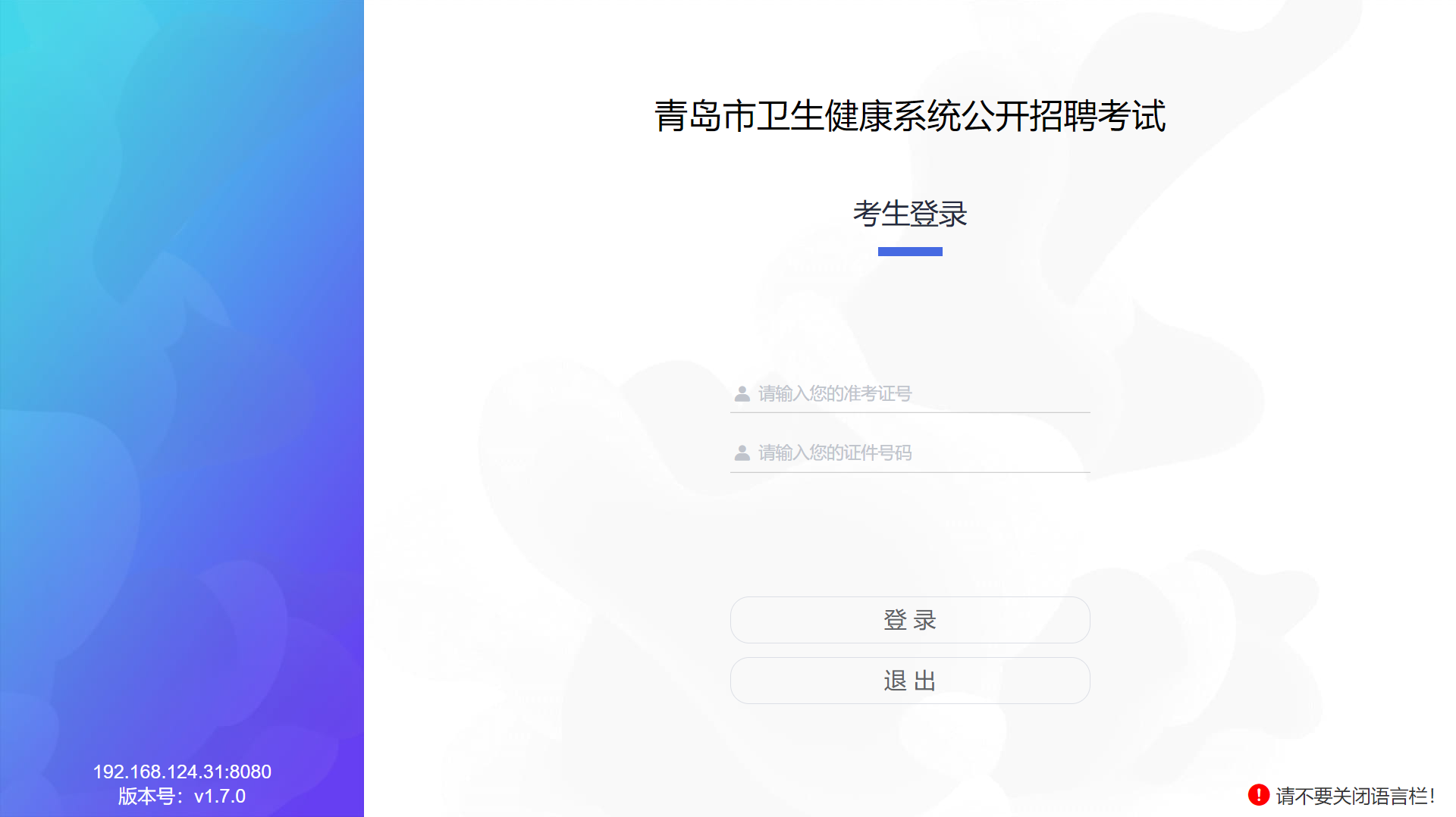
图1
(二)考生请认真核对考生信息验证界面(如图2)显示的信息与准考证信息是否一致,确认无误后,单击“确认”按钮,进入考试须知界面。
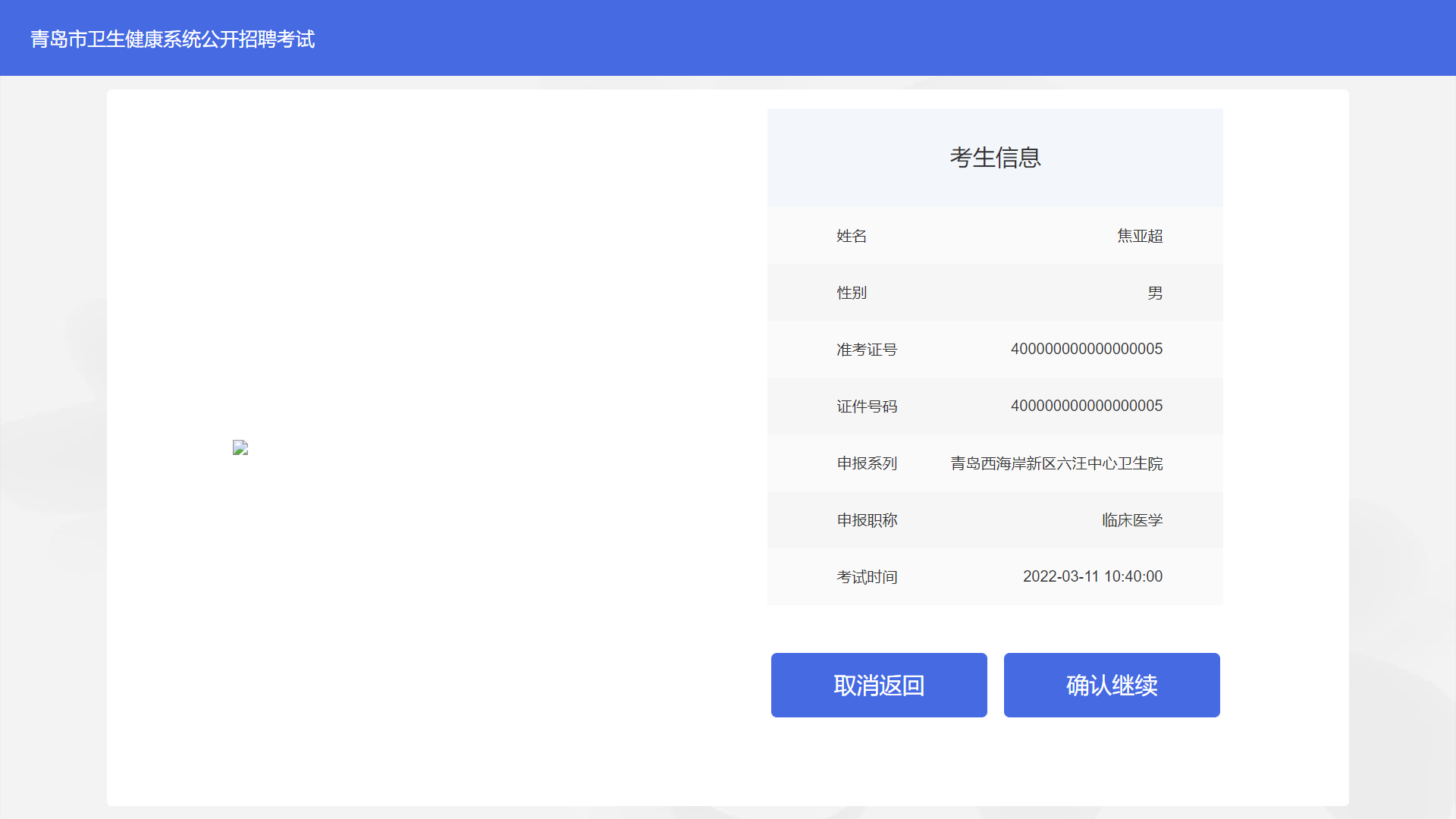
图2
(三)考试须知(如图3)是考试前的一个提示界面。利用考前等待时间认真阅读考试重要提示。倒计时结束,系统将自动进入考生答题界面。
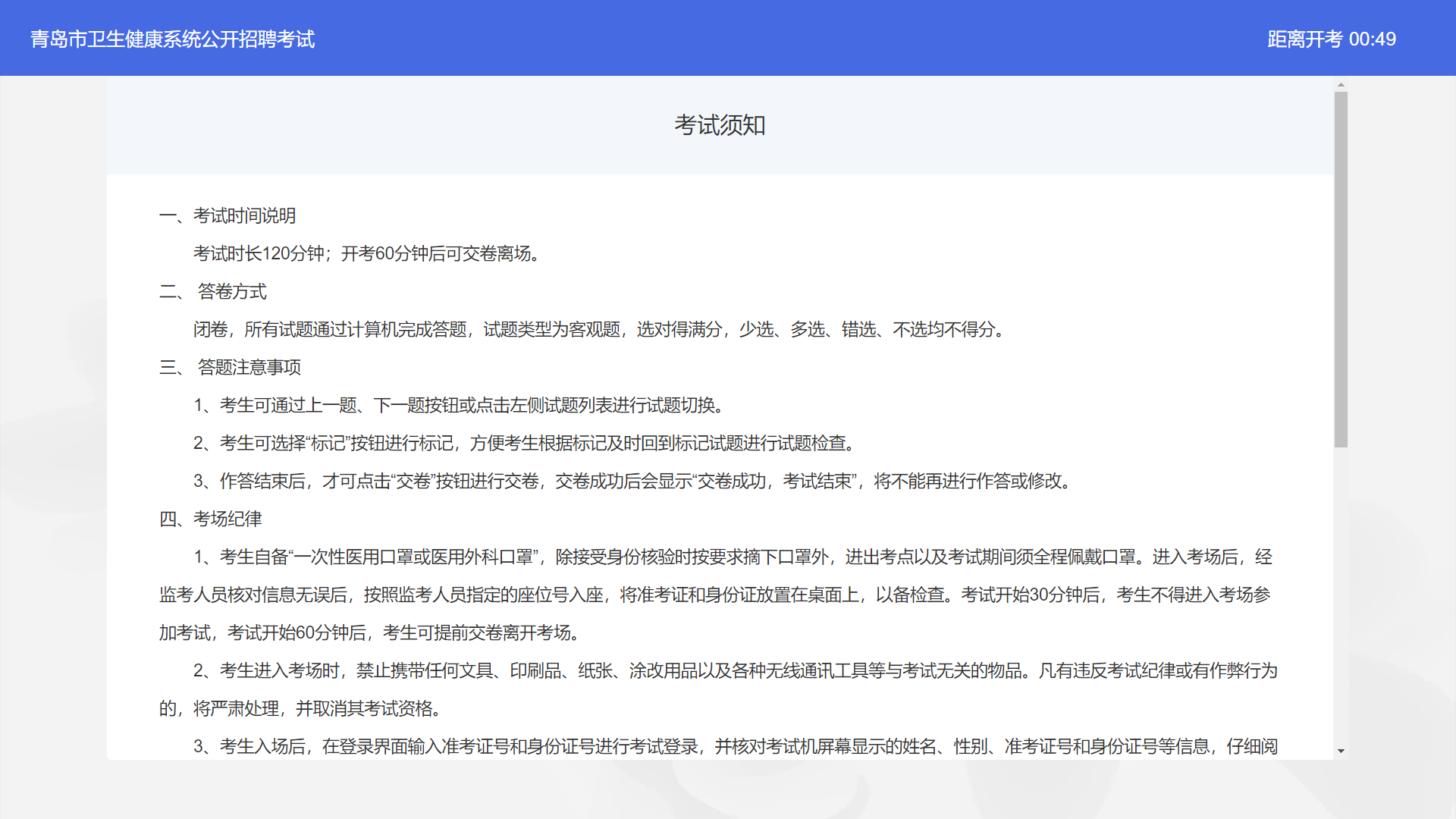
图3
(四)考生答题主界面(如图4)。
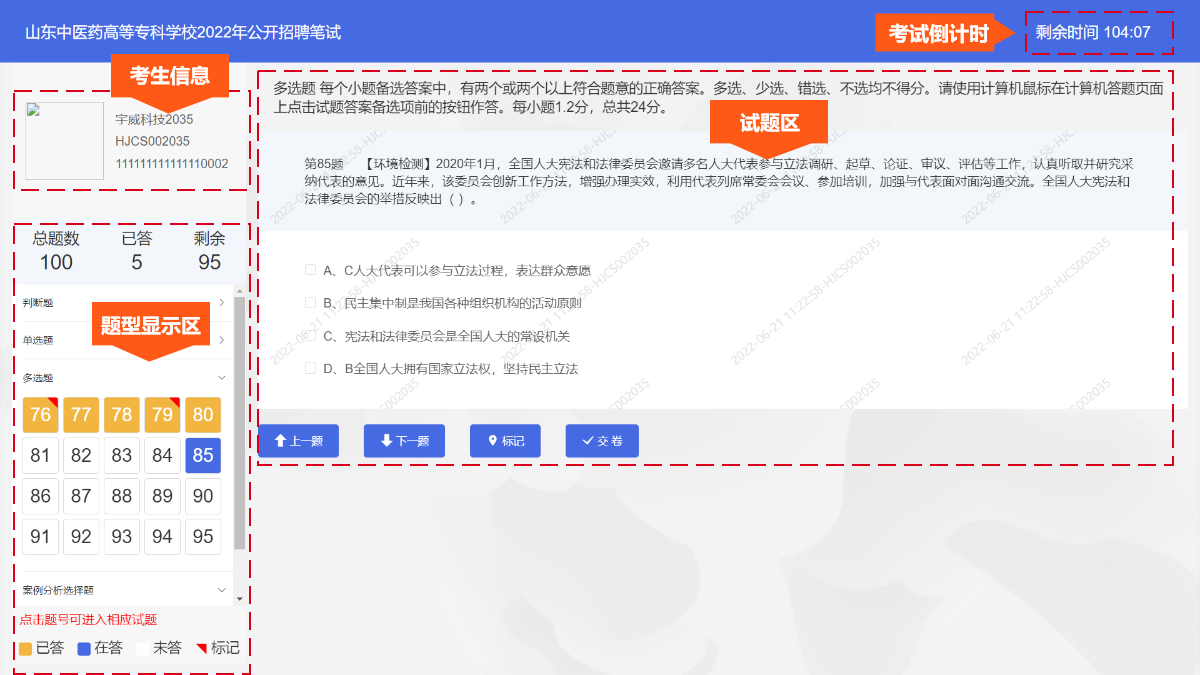
图4
1.考生信息
考生信息区域会显示姓名、准考证号、证件号码和考生照片。
2.考试倒计时
显示考试剩余时间,倒计时结束后系统会自动交卷。
3.题型显示区(如图5所示)
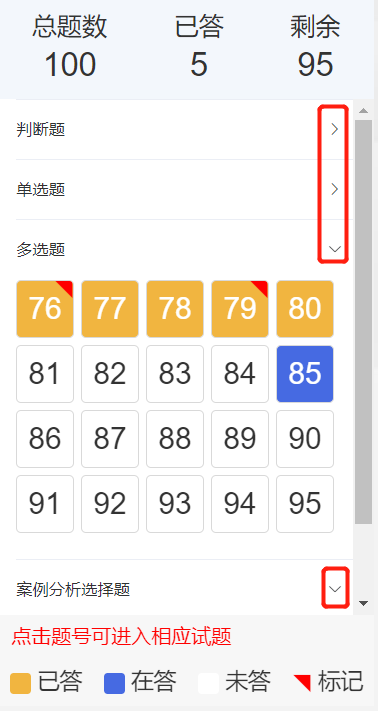
图5
(1)顶部显示当前考试的总题数、已答题数和剩余未答题数。
(2)题目类型分为单选题、多选题、判断题、案例分析选择题。考生可以通过题型显示区查看本考试全套试卷的作答情况(包括每道试题的已答或未答状态、标记状态),还可点击各题号按钮,直接进入各试题进行答题或检查。
(3)点击“〉”可以展开该题型的题号列表;点击“∨”可以收起该题型的题号列表。
4.试题区(如图6所示)
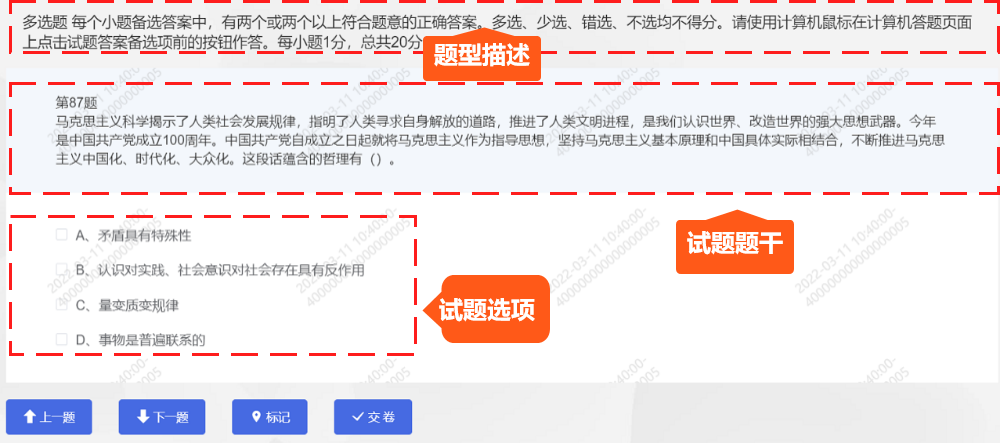
图6
(1)题型描述
显示题型的描述、作答要求、判分标准、分值及操作说明。
(2)试题题干
显示当前试题的题号和题干内容。
(3)试题选项
显示当前试题的选项内容。考生直接用鼠标点击备选项中认为正确的选项前的按钮即可。如需修改答案,用鼠标点击其他备选项前的按钮,原选择的选项将被自动替换。
(4)操作按钮
上一题或下一题:方便考生切换试题。
标记:考生在答题过程中,如对当前试题选项不确定,可点击“标记”进行标记,以方便回看该试题;用鼠标再次点击“标记”可以取消该试题标记。被标记的试题,会在题号右方以“红色”进行显示。对试题所作的标记,不会被作为答题结果,也不会影响考生的成绩评判。考生如合理使用试题标记功能,可以在大量的试题中快速查找到需要重点检查的试题。
(五)结束考试
1.提前交卷
(1)如考生决定结束本考试作答,可以点击屏幕上的“交卷”按钮结束本考试答题。
(2)如考试考试60分钟内,系统将提示不允许交卷离场。
(3)如考生有部分题目未作答,系统将提示本考试未作答题目数量,考生可返回作答或确认交卷(如图6所示)。
(4)考生如连续三次确认交卷,将不能再返回本考试继续作答。考生在提前交卷前,请务必仔细检查答题完成情况。确认无误后,点击“确定”按钮结束本考试答题,提交本考试答题结果。
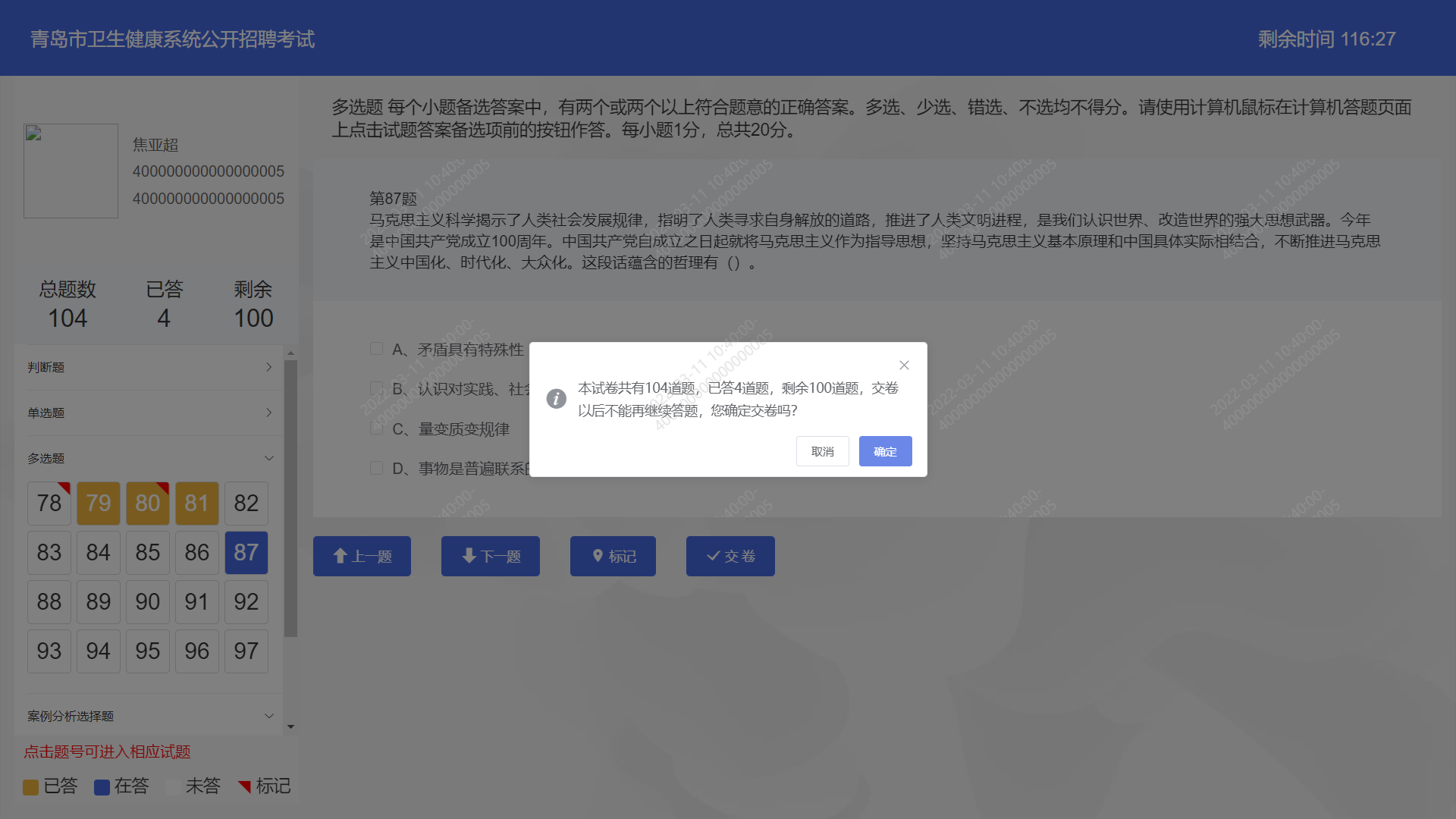
图6
2.整场考试结束
考试结束时间到达时,系统会自动为所有未交卷的考生统一交卷。此时,无需考生对交卷操作进行确认。
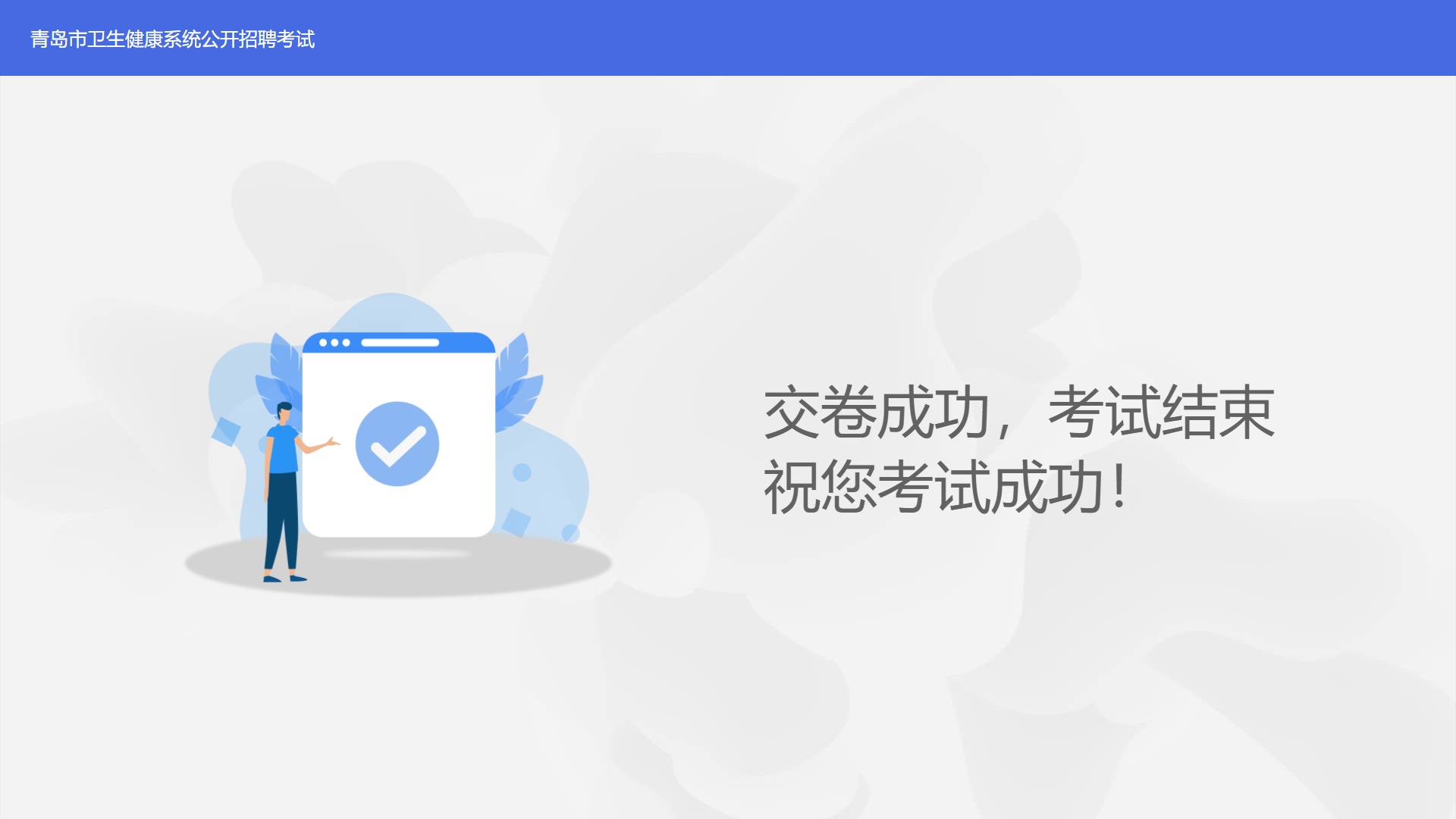
(六)在考试过程中,如遇到任何与系统软件、设备硬件故障相关的问题,请向监考人员示意,并在等待解决的过程中保持安静,以免影响其他考生。
考生应合理掌握答题时间。考试时间结束,系统会自动交卷,在交卷过程中不要操作键盘和鼠标,直到考试界面出现“考试结束”。
2022年6月22日
文章来源:http://qdwsrc.oumakspt.com:82/tyzpwb/
